Artikel ini adalah panduan penyiapan dengan tangkapan layar untuk membantu Anda tentang cara menambahkan filter cerita di Instagram.
Lewatlah sudah hari-hari ketika Instagram hanya menawarkan beberapa opsi filter untuk foto. Sekarang, Anda akan menemukan banyak cara untuk meningkatkan Instagram Stories Anda. Jika Anda ingin menggunakan filter yang ada, cukup pilih dari opsi kamera yang dimuat sebelumnya. Juga relatif mudah untuk menemukan filter baru untuk disimpan di kamera Anda.
Artikel ini menjelaskan cara menemukan dan menyimpan Instagram Stories melalui seluler dan desktop, lalu menambahkan filter baru.
Di bawah ini kami akan menunjukkan cara menambahkan filter cerita di Instagram. Terus gulir untuk memeriksanya.
Cara Menambahkan Filter ke Cerita Instagram di iPhone
Berikut cara mencari filter untuk ditambahkan ke Instagram Stories Anda.
- Masuk ke akun Instagram Anda, lalu geser ke kiri pada umpan berita Anda untuk mengakses kamera Anda.
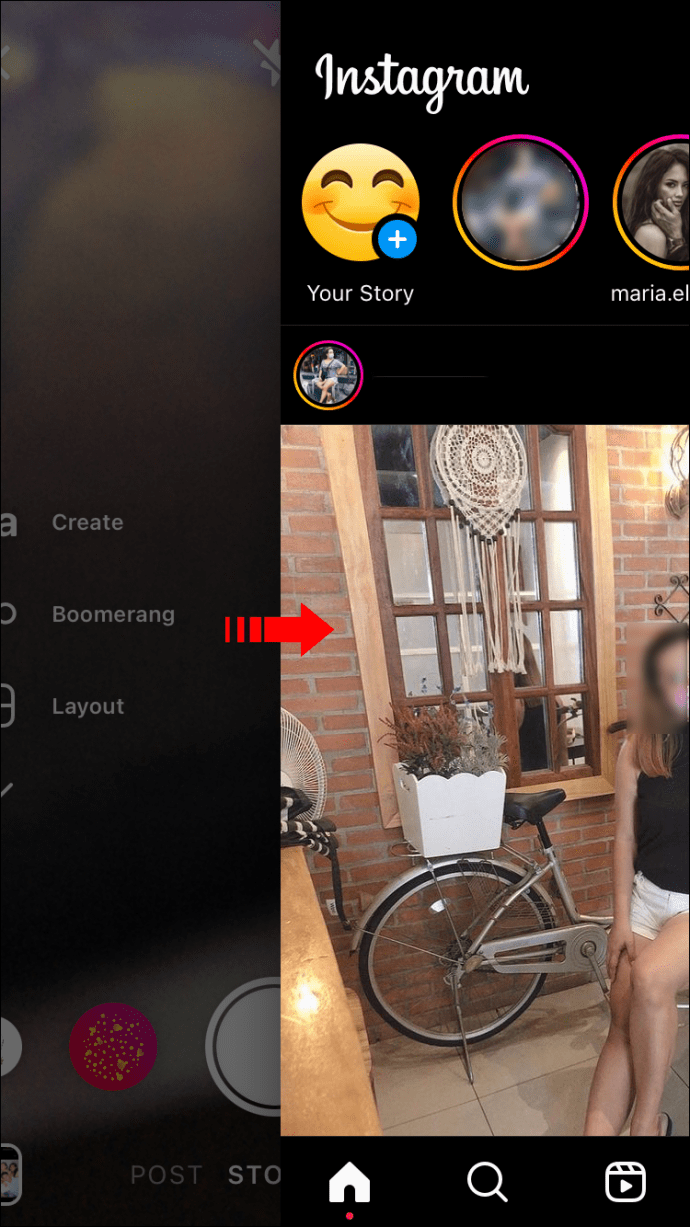
- Di bilah menu layar kamera, geser ke kiri hingga Anda melihat opsi “Jelajahi Efek”, yang diwakili oleh kaca pembesar.
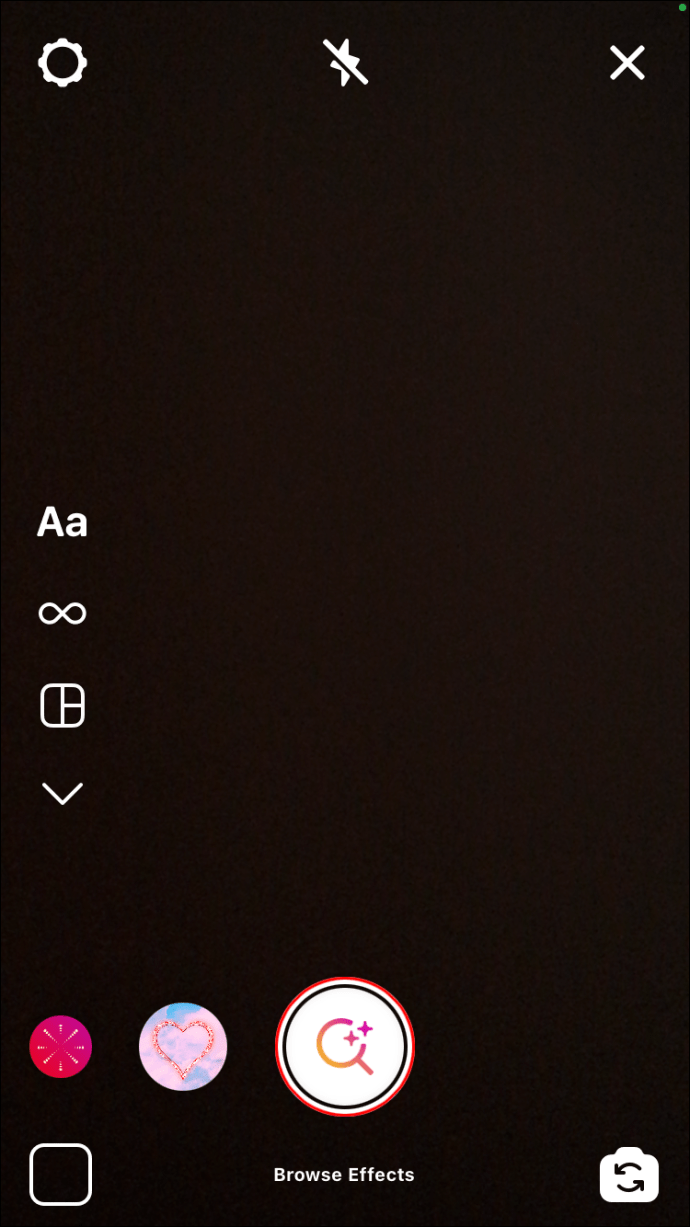
- Pilih untuk mengakses “Galeri Efek”.
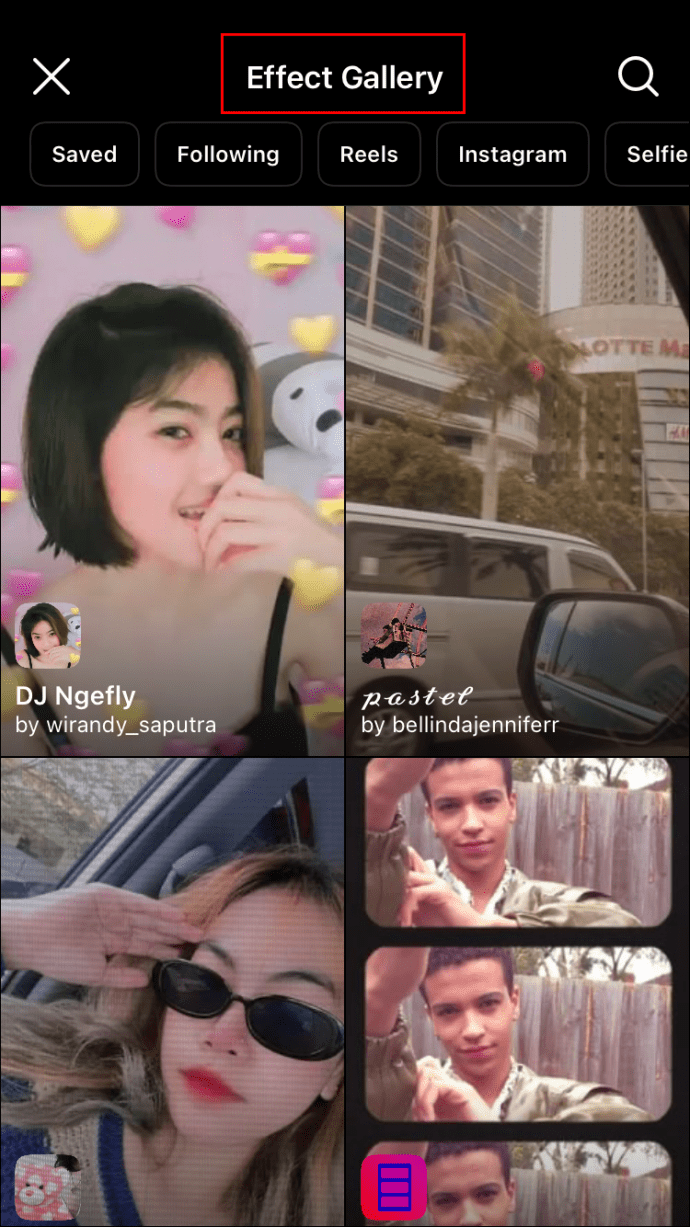
- Pilih dari filter populer di halaman beranda, atau telusuri kategori di atas dan pilih. Atau, Anda dapat mencari filter dengan mengetuk kaca pembesar di sudut kanan atas.
Untuk menyimpan filter ke iPhone:
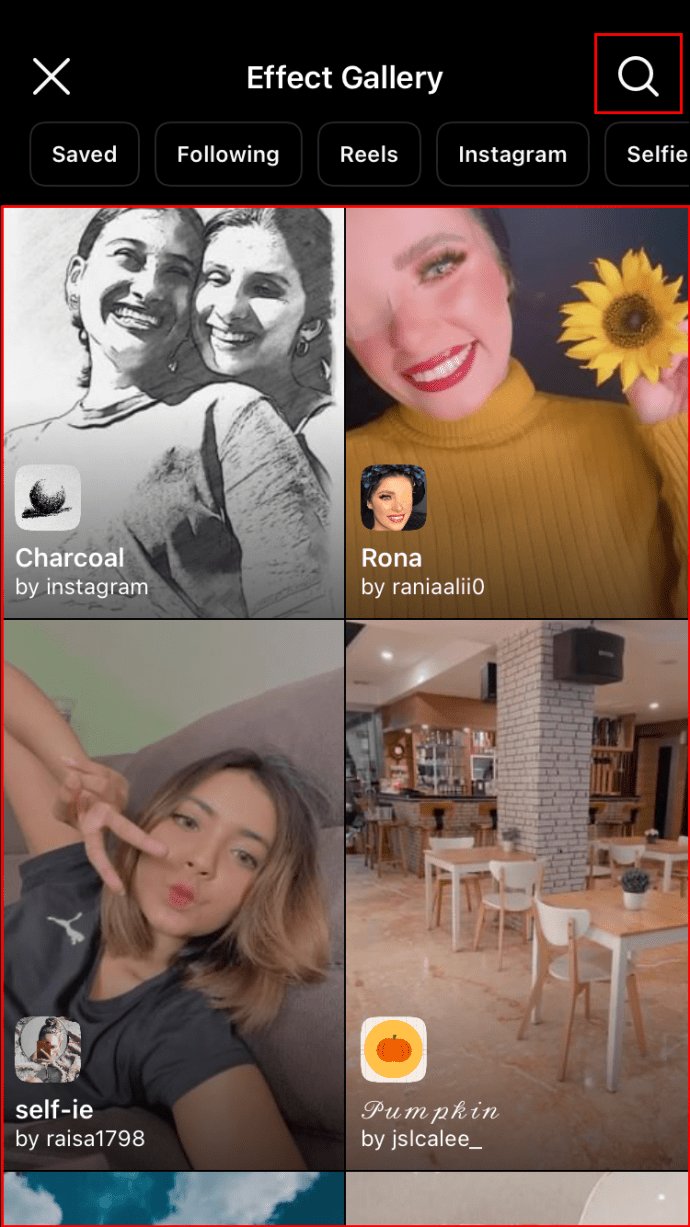
- Pilih filter yang ingin Anda coba dari “galeri efek” dan tunggu halaman pratinjau dimulai.

- Ketuk ikon unduh di kanan bawah untuk menyimpan filter ke kamera Anda.
- Saat filter disimpan, ikon panah ditampilkan sebagai tanda centang.
- Ketuk “X” di sudut kanan atas layar pratinjau filter atau geser ke bawah untuk kembali ke “Galeri Efek”.

- Saat melihat pratinjau, ketuk nama filter di bagian bawah layar untuk membuka opsi “Simpan Efek”.
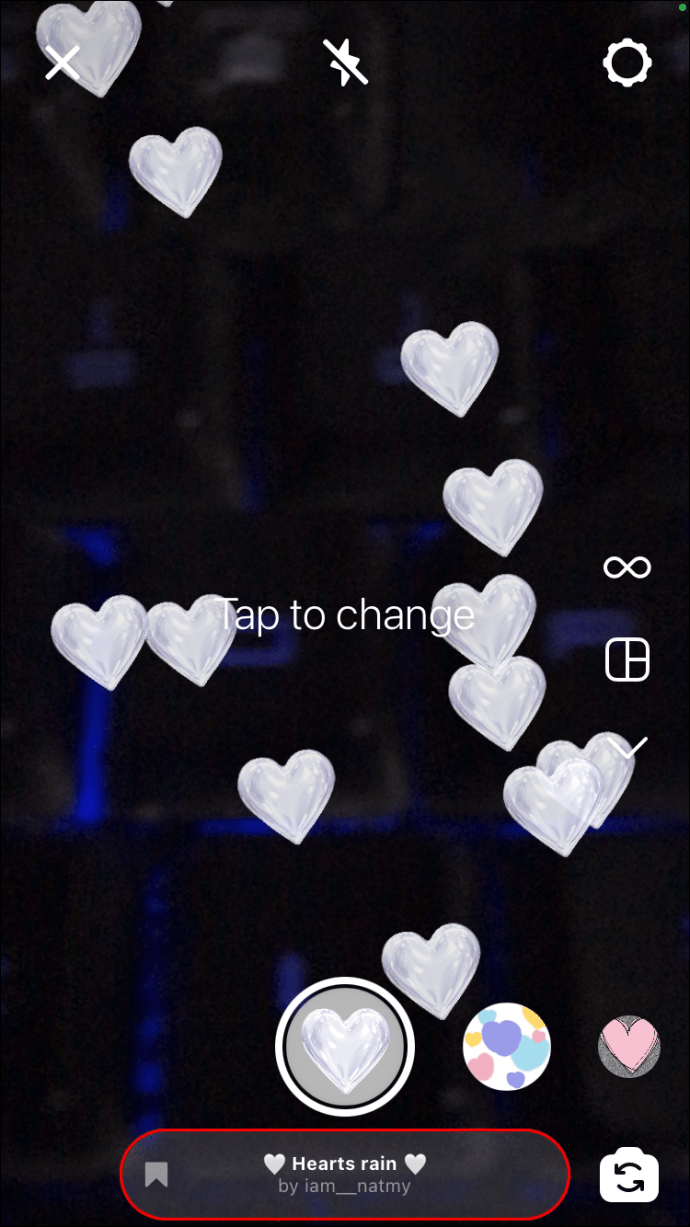
- Ketuk untuk menyimpan filter ke kamera.
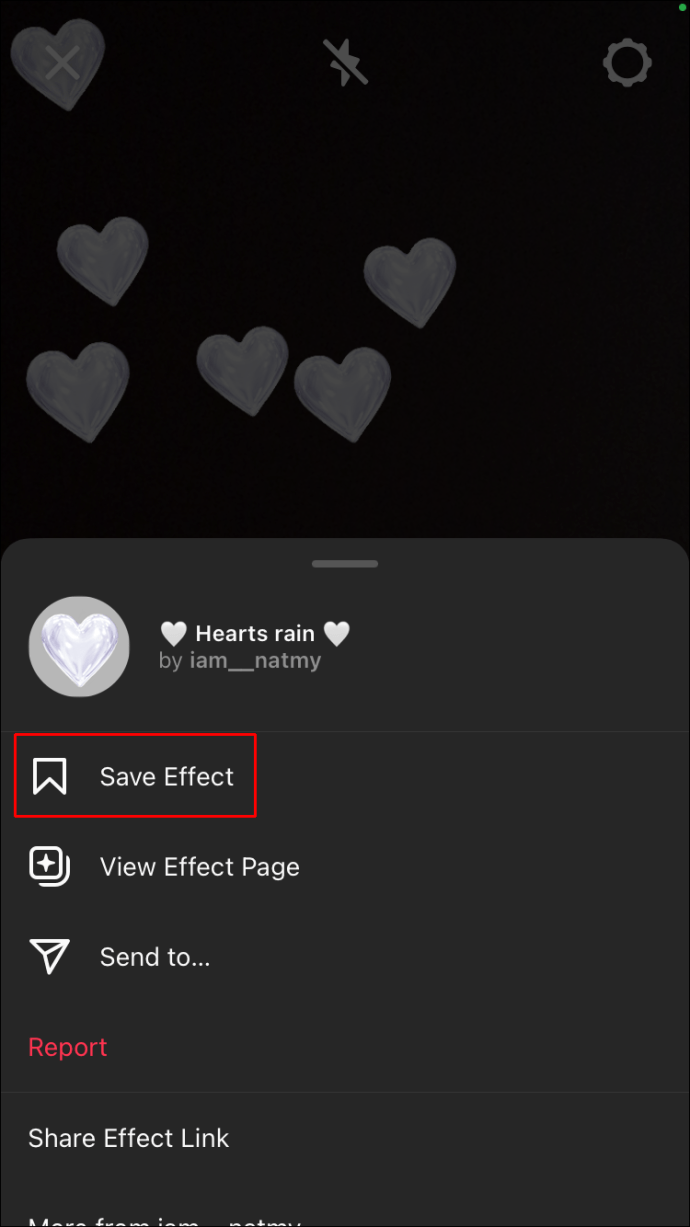
- Keluar dari “Galeri Efek” dengan menekan “X” di sudut kiri atas.
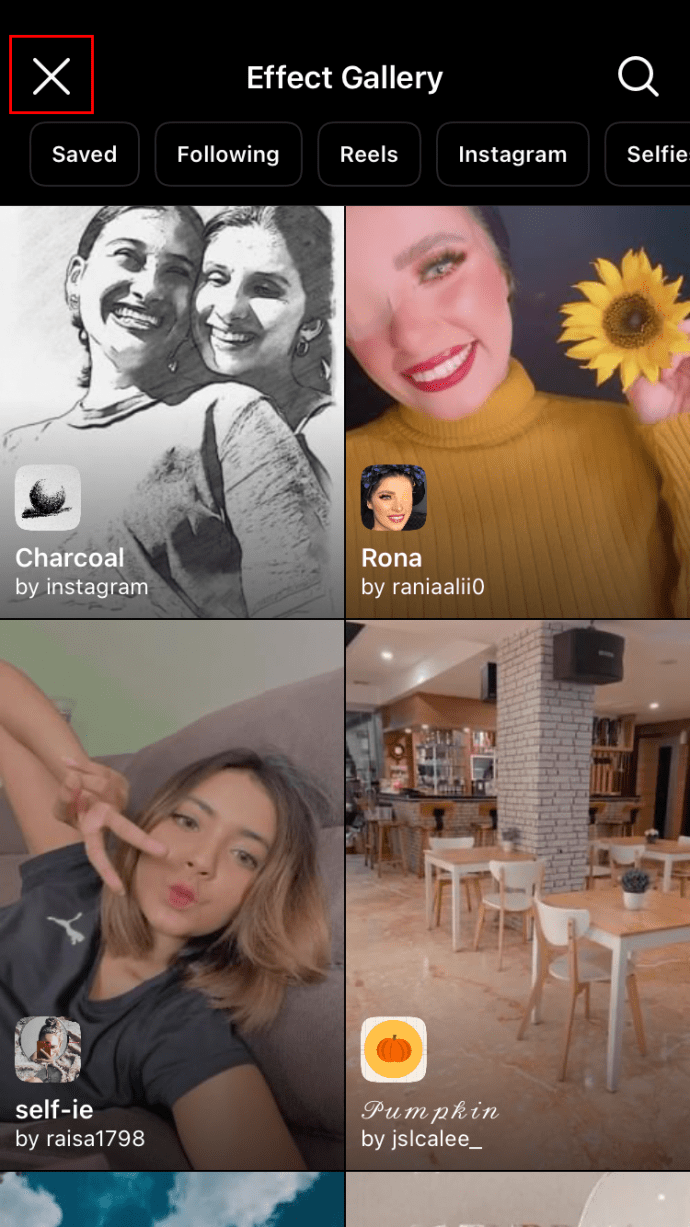
Anda sekarang dapat mengakses filter dari menu.
Untuk menambahkan filter ke cerita Instagram Anda:
- Ketuk ikon smiley di sudut kanan bawah kamera untuk mengakses filter yang disimpan.

- Pilih filter, lalu tekan atau tahan tombol lingkaran putih untuk mengambil foto atau video. Ambil foto atau video dengan filter diaktifkan. Atau, pilih foto atau video yang ada dengan mengetuk ikon “Camera Roll” di sudut kiri bawah.

- Ketuk ‘Kisah Saya’ di sudut kiri bawah.

Foto atau video yang difilter ditambahkan ke cerita harian Anda.
Cara Menambahkan Filter ke Cerita Instagram di Perangkat Android
Untuk mencari filter untuk ditambahkan ke Instagram Stories, ikuti langkah-langkah ini:
- Luncurkan Instagram, lalu geser ke kiri pada umpan berita Anda untuk mengakses kamera.
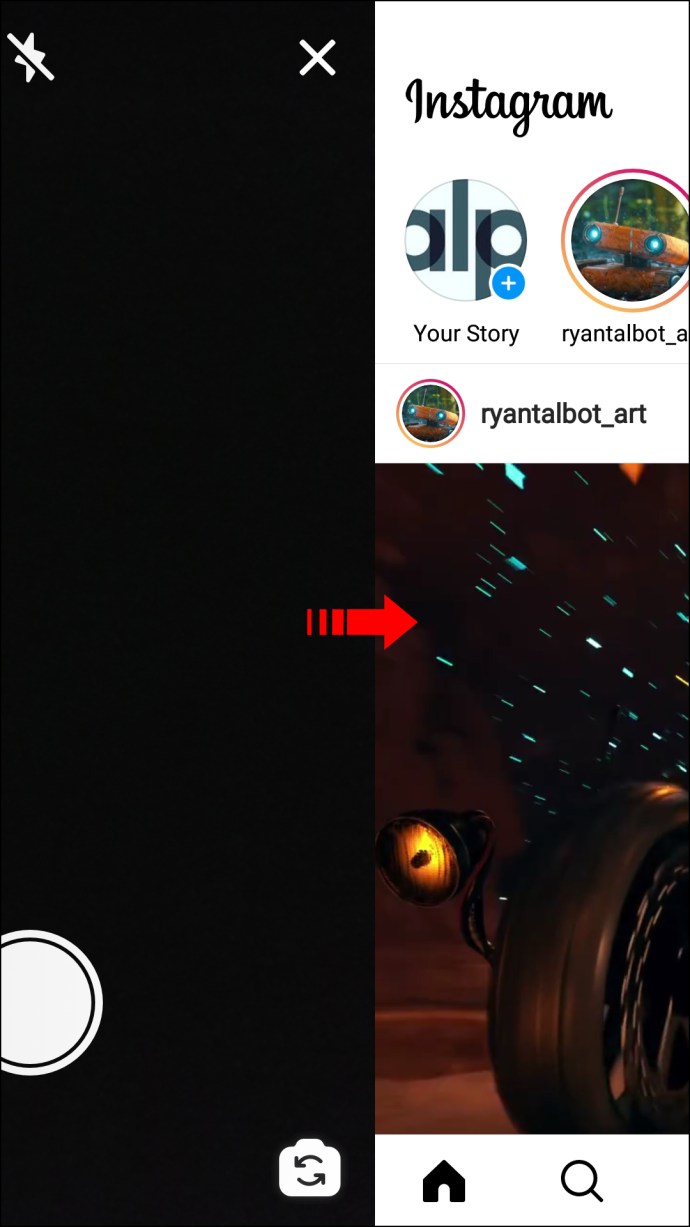
- Geser ke kiri melalui bilah menu di layar kamera untuk membuka opsi “Jelajahi Efek”.
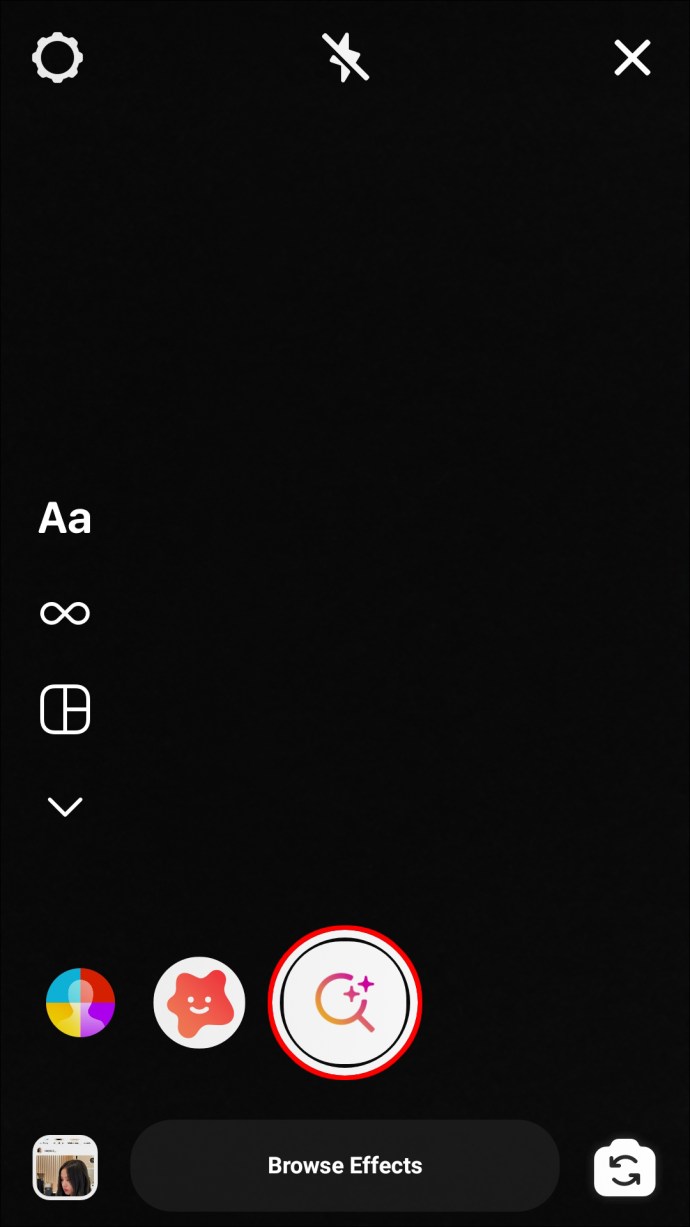
- Ketuk untuk mengakses “Galeri Efek”.
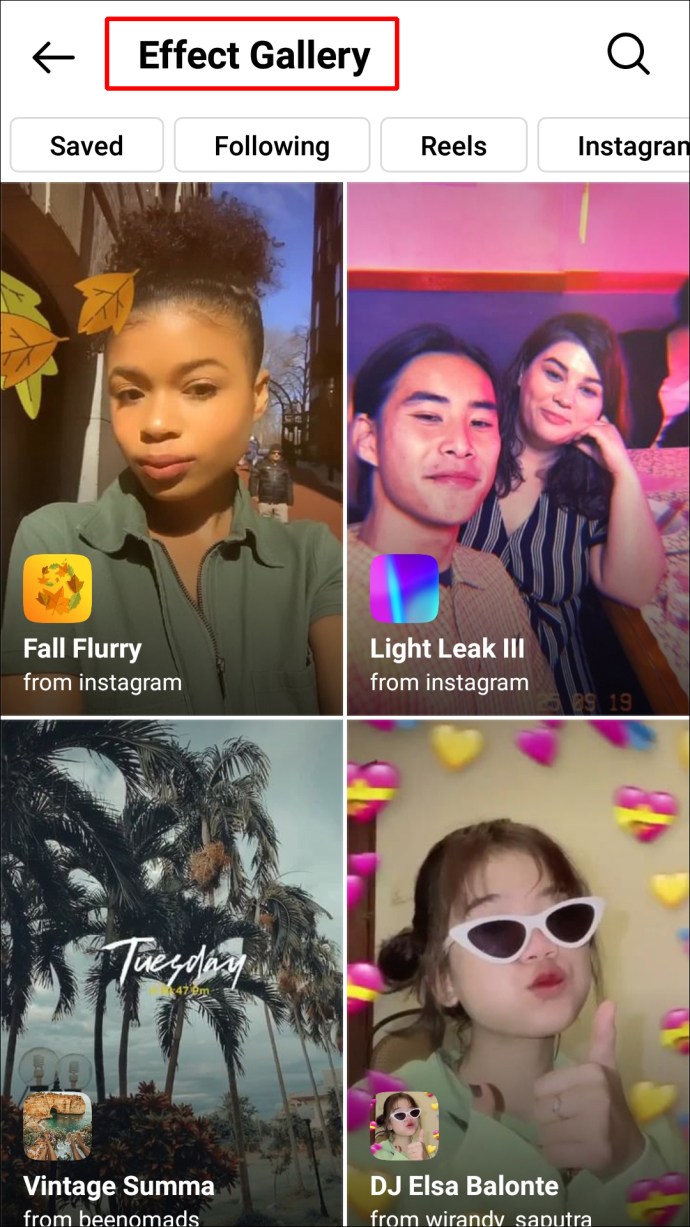
- Pilih filter populer dari beranda atau gulir untuk memilih kategori di bagian atas. Atau, gunakan kaca pembesar di sudut kanan atas untuk mencari filter.
Untuk menyimpan filter ke perangkat Android Anda:
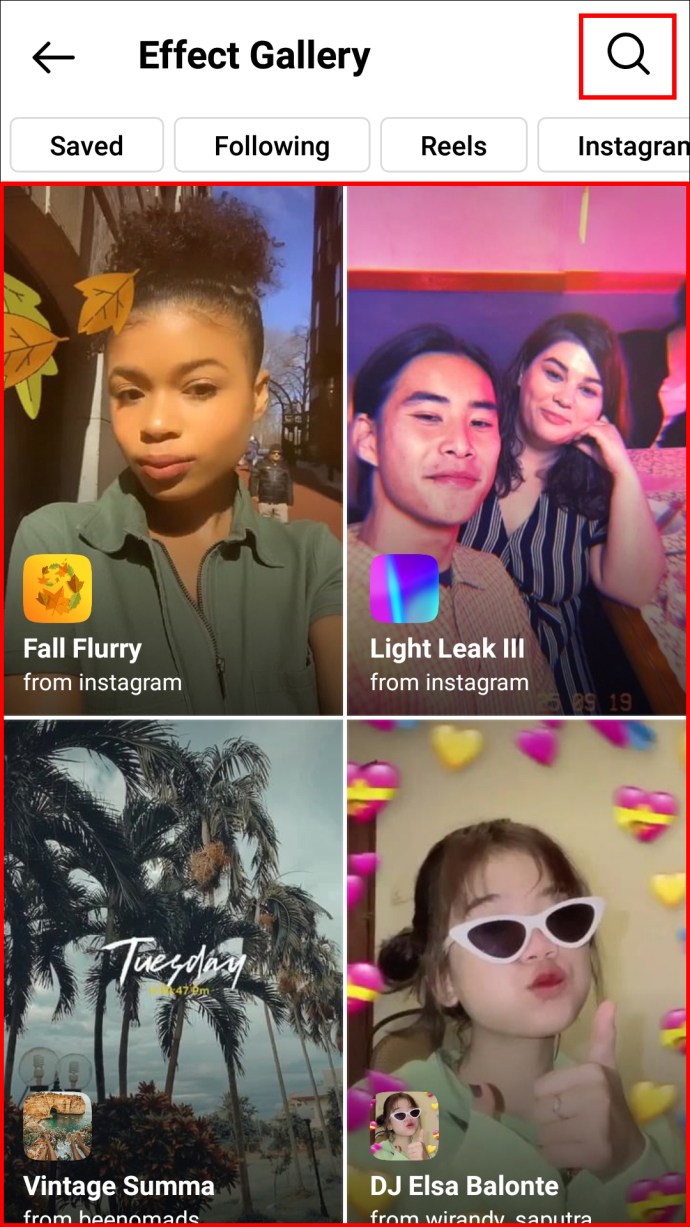
- Pilih filter yang ingin Anda coba dari “galeri efek” dan tunggu pratinjaunya.
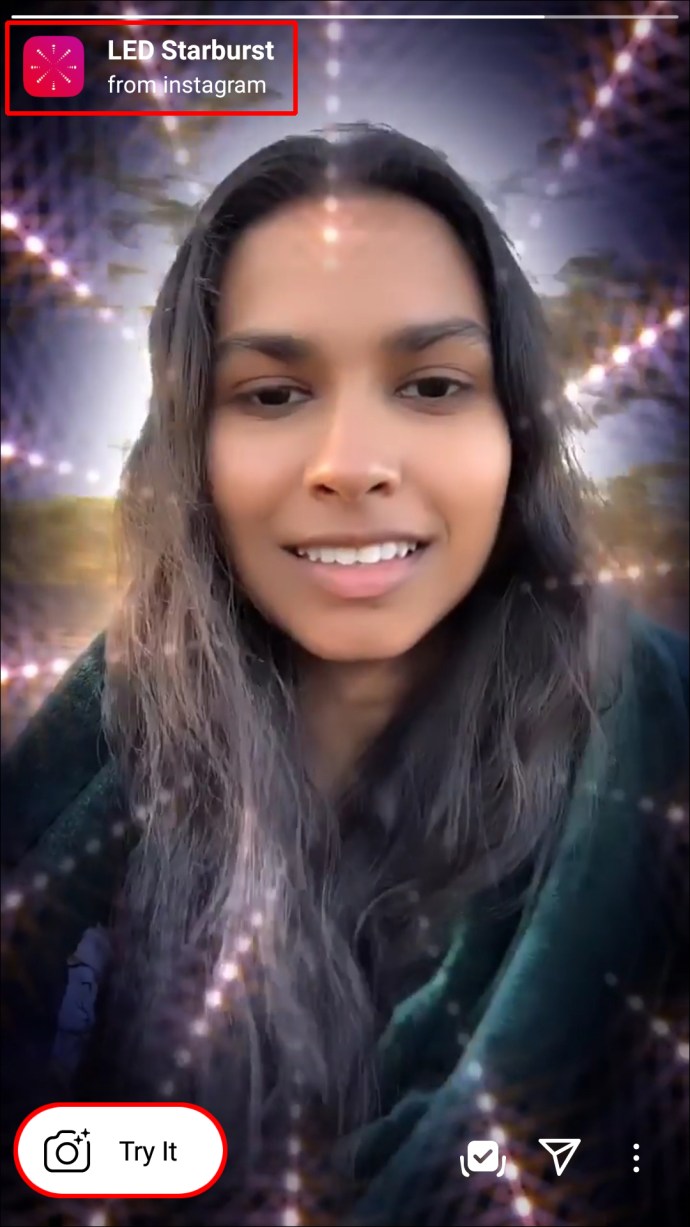
- Untuk menyimpan filter ke kamera, pilih ikon unduh di sudut kanan bawah.
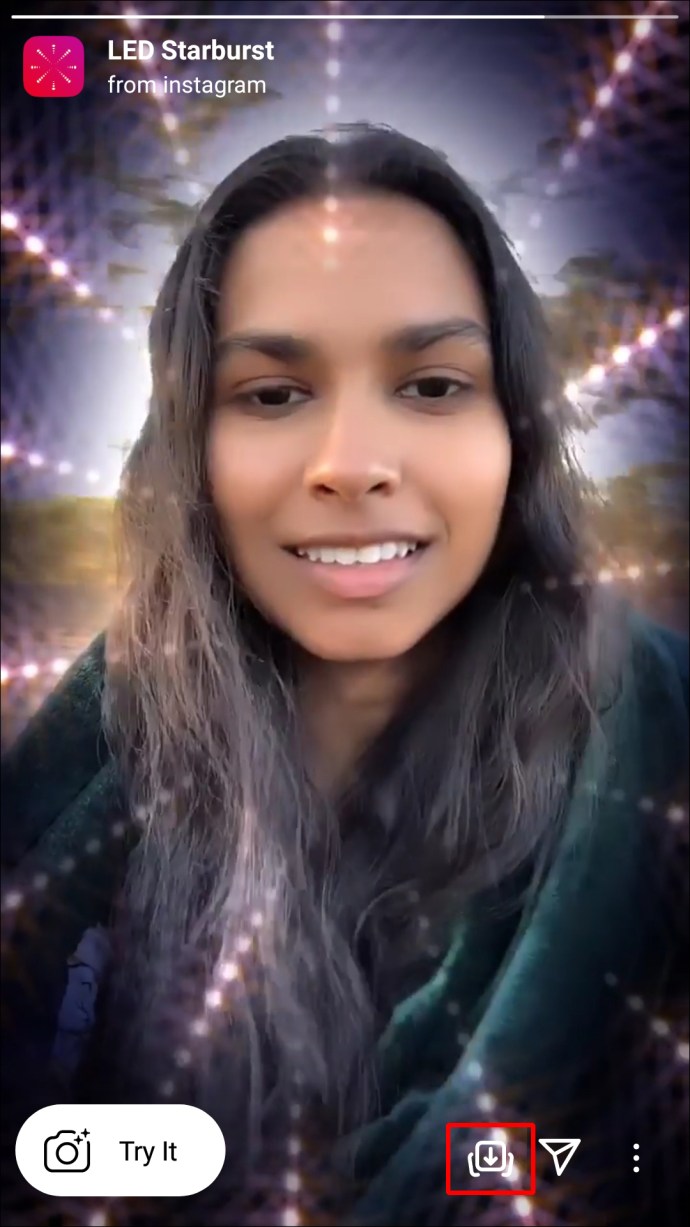
- Saat filter disimpan, ikon panah berubah menjadi tanda centang.
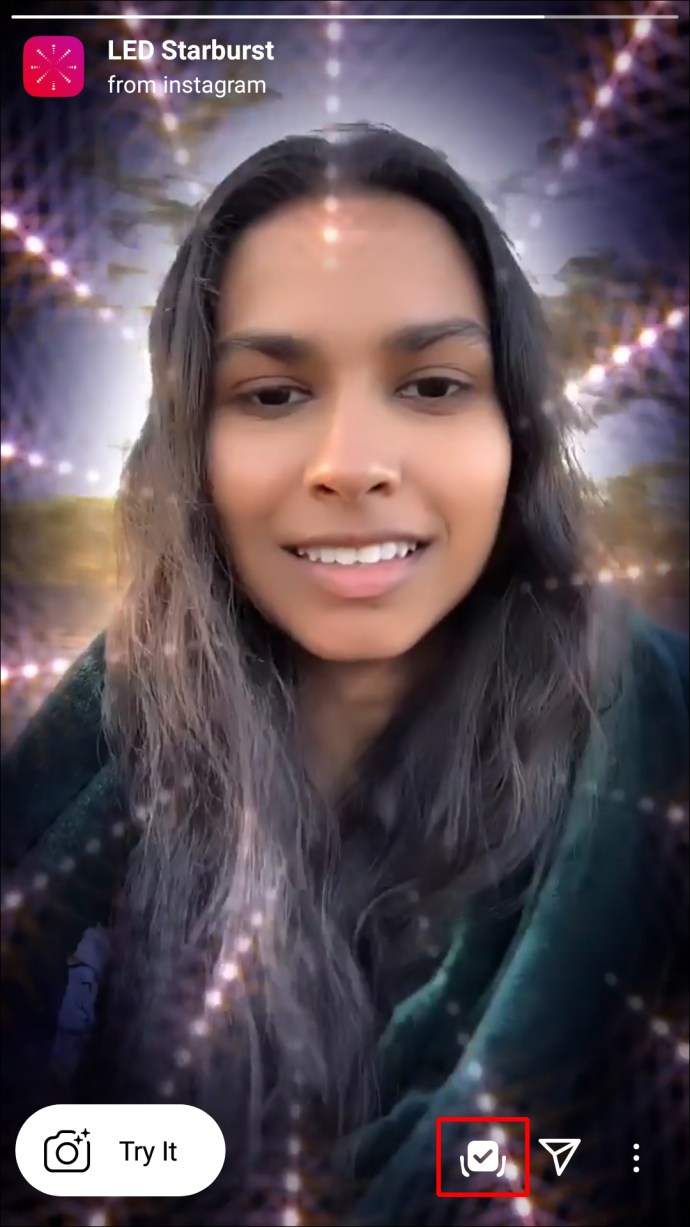
- Ketuk “X” di sudut kanan atas layar pratinjau filter atau geser ke bawah untuk kembali ke “Galeri Efek”.
- Di bagian bawah layar pratinjau, ketuk nama filter untuk membuka opsi “Simpan Efek”.
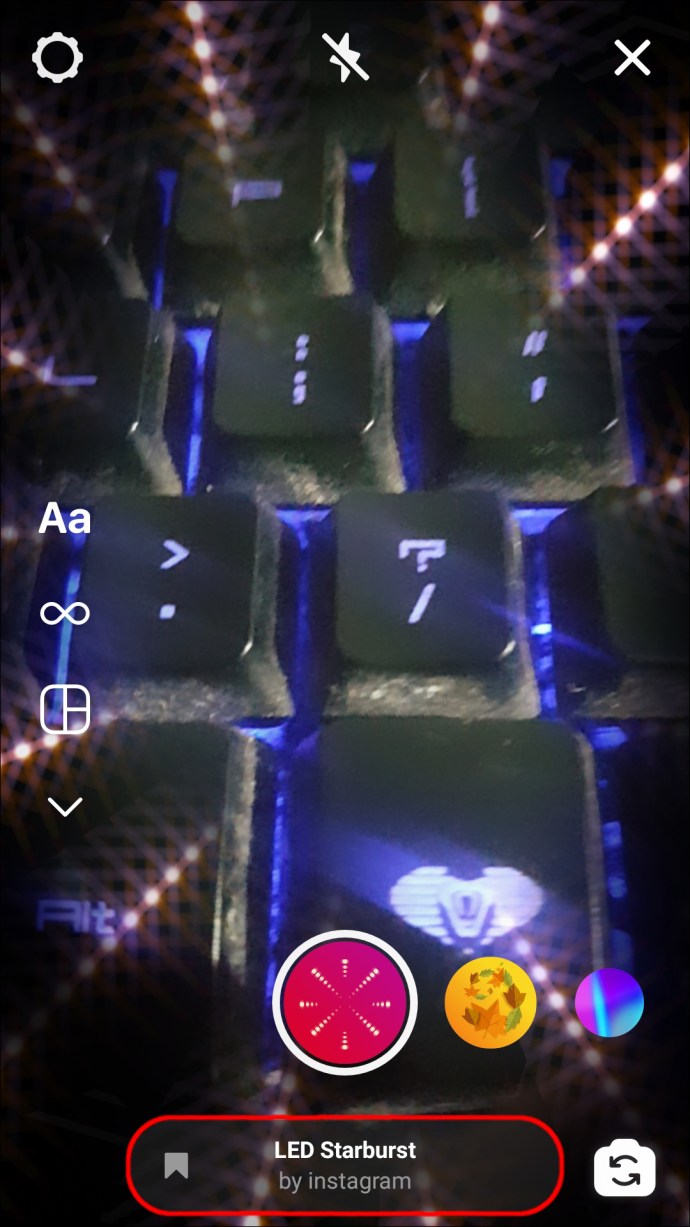
- Pilih untuk menyimpan filter ke kamera.
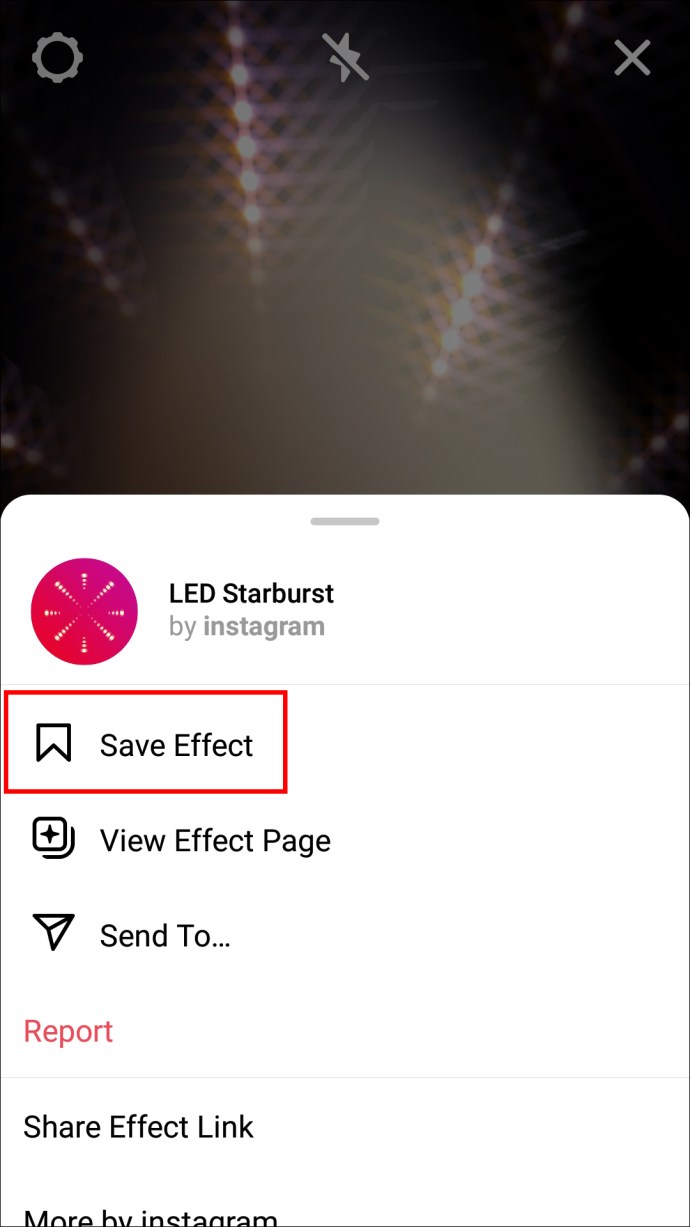
- Keluar dari “galeri efek” dengan menekan panah kembali di sudut kiri atas.
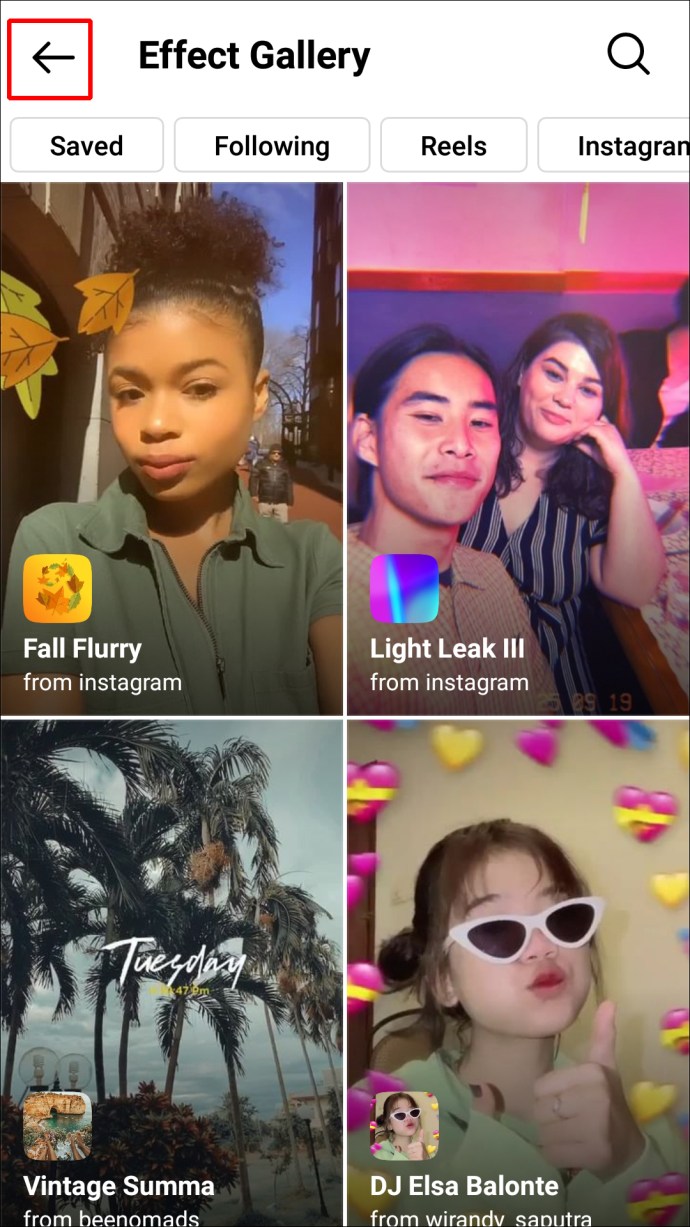
Filter sekarang tersedia di menu.
Untuk menambahkan filter ke cerita Instagram Anda:
- Pilih ikon smiley di sudut kanan bawah kamera untuk mengakses filter yang disimpan.

- Pilih filter, lalu ketuk atau tekan dan tahan tombol lingkaran putih untuk mengambil foto atau video. Ambil foto atau video dengan filter diaktifkan. Atau, Anda dapat memilih foto atau video yang ada dengan mengetuk ikon “Camera Roll” di sudut kiri bawah.

- Ketuk ‘Kisah Saya’ di sudut kiri bawah.

Foto atau video yang difilter ditambahkan ke cerita harian Anda.
Cara Menambahkan Filter ke Cerita Instagram di PC
Fitur edit foto Instagram hanya didukung di Android dan iOS. Jadi, jika Anda ingin menggunakan filter Instagram di PC atau Mac Anda dan menerapkannya ke foto dan video Anda, Anda memerlukan bantuan aplikasi pihak ketiga.
BatchFoto ,Foto atauBuat filter menggunakan aplikasi pengeditan foto yang ramah filter seperti CameraBag Photo , lalu simpan ke desktop Anda.
Karena Instagram adalah aplikasi berorientasi seluler, Anda tidak dapat menggunakan fungsi unggah foto saat mengakses dari web. Jadi, jika Anda ingin mengakses tampilan seluler Instagram Anda melalui “Alat Pengembang” di Google Chrome, ikuti langkah-langkah ini:
- di google chromeBuka Instagram dan masuk ke akun Anda.
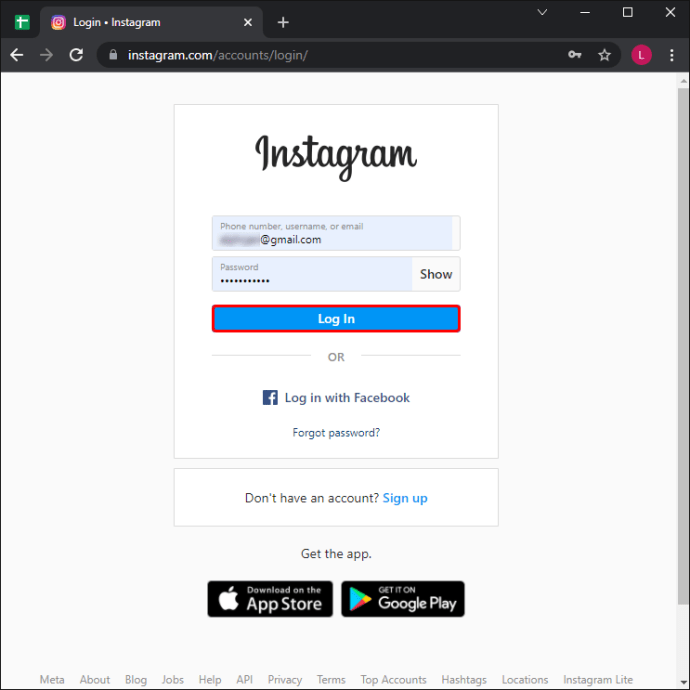
- Klik kanan di mana saja pada halaman untuk membuka menu.
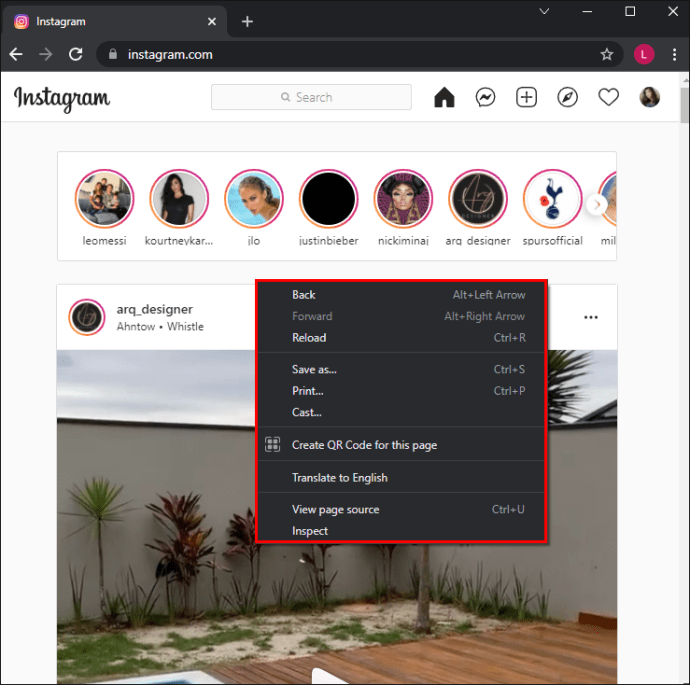
- Pilih “Periksa” untuk membuka panel “Alat Pengembang”. “Alat Pengembang” akan diluncurkan di sebelah kanan.
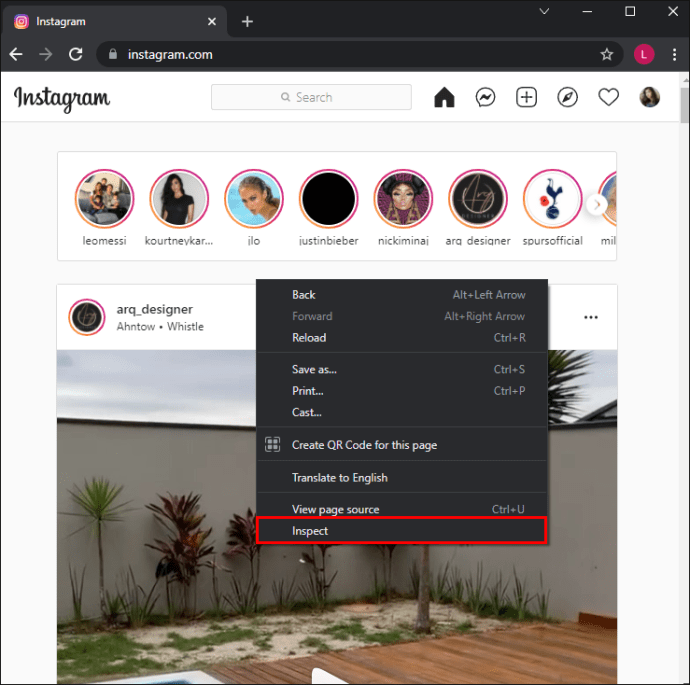
- Klik “Toggle Device Toolbar” di sudut kiri atas jendela “Developer Tools”. Ikon yang terlihat seperti ponsel dan tablet. Ini akan mengalihkan akun Instagram Anda ke tampilan seluler.
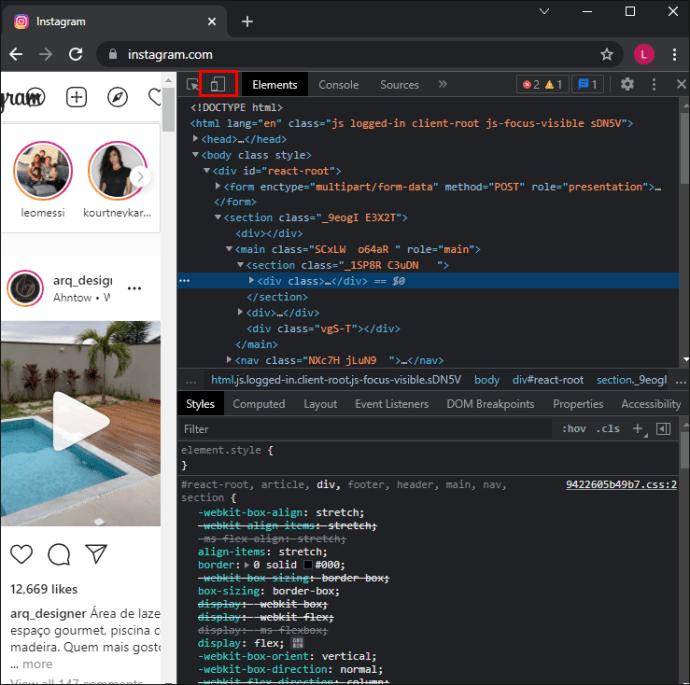
- Klik menu tarik-turun “Tampilan” di bagian atas jendela utama untuk memilih tampilan (misalnya iPhone, iPad).
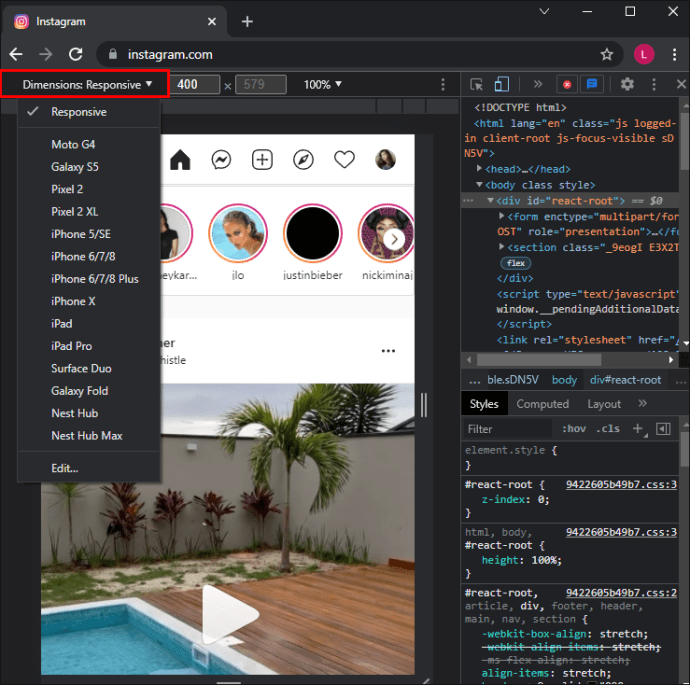
- Segarkan peramban Anda.
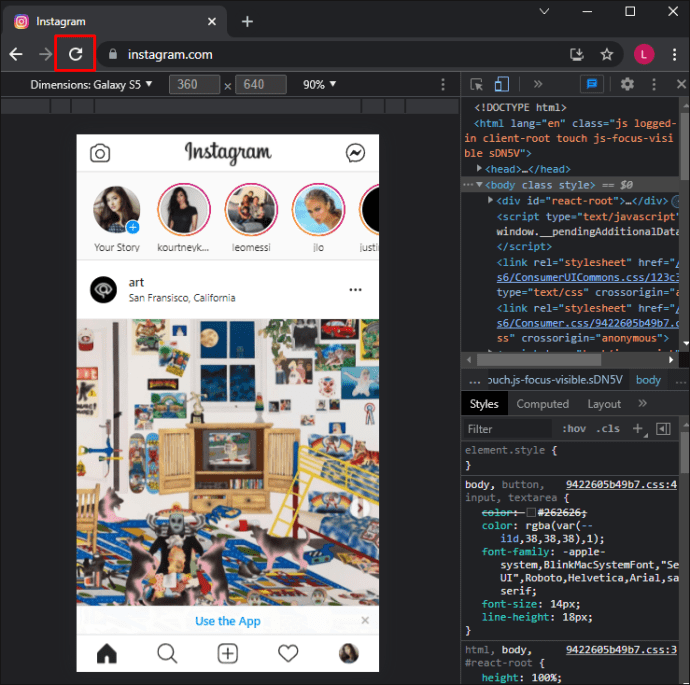
Untuk menambahkan filter tersimpan ke cerita Instagram Anda: - Klik tanda plus (+) di sebelah “Kisah Saya” di sudut kiri atas Kabar Beranda Anda.

- Layar kamera terbuka. Pastikan “Cerita” dipilih di bagian bawah.
- Pilih ikon smiley di sudut kanan bawah kamera untuk mengakses filter yang disimpan.
- Temukan filter yang dibuat sebelumnya di “File Explorer” atau “Finder”.
- Klik untuk memilihnya.
- Klik atau tekan dan tahan tombol lingkaran putih untuk mengambil foto atau video. Ambil foto atau video dengan filter diaktifkan. Atau, ketuk ikon “Camera Roll” di sudut kiri bawah untuk memilih foto atau video yang sudah ada yang disimpan di komputer Anda.
- Klik “Kisah Saya” di sudut kiri bawah.
Ini akan menambahkan foto atau video yang difilter ke cerita harian Anda.
Di atas kita telah melihat cara menambahkan filter cerita di Instagram. Kami harap informasi ini telah membantu Anda menemukan apa yang Anda butuhkan.













